在股票市场上的股票那么多,我们怎样才能选出想要买的个股呢,利用本软件中强大功能的“条件选股”就可以解决这个问题了。
条件选股简单的说,就是由用户设定一些条件,(例如短期均线上穿长期均线)然后由计算机按照这个条件自动地搜索所有的股票并找出符合条件的股票。该功能可以为用户选出当前行情或以前某个时间段的满足条件的股票。
指标系统选股中您可由技术指标线、条件选股、K线模式、及它们的组合来做条件选股。
技术指标选股
选中某个技术指标,公式树右边出现若干个输入框,分别是该指标公式相应的参数设置、选股的分析周期以及指标线满足的条件,设置好选股条件,就可进行选股了。
条件选股
选中某个条件选股指标,右边出现该选股条件满足的要求,可改变公式中的参数、分析周期。
K线模式选股
选中某个K线模式指标,右边出现该K线模式的计算参数(有些K线模式没有参数)、选股的分析周期,可改变公式中的参数、分析周期。选定后可以执行选股。
组合条件选股
将两个或以上的指标公式按照一定的方式设置为“组合条件”即可选股。
下面我们来看看如何进入条件选股界面:
1、展开指标,在二、三级子菜单中右键点击任意公式名称,菜单中选择“条件选股”。
2、按F7快捷键打开条件选股窗口。
3、点击主菜单“工具-条件选股”则打开条件选股窗口,条件选股窗口的左侧部分是所有公式的列表。
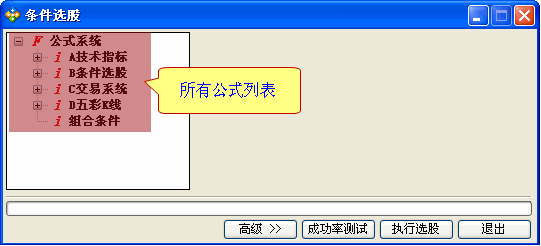
打开条件选股界面后,在公式列表中点击选中一个公式,在条件选股窗口右侧就会显示这个公式的参数(如果有参数的话)
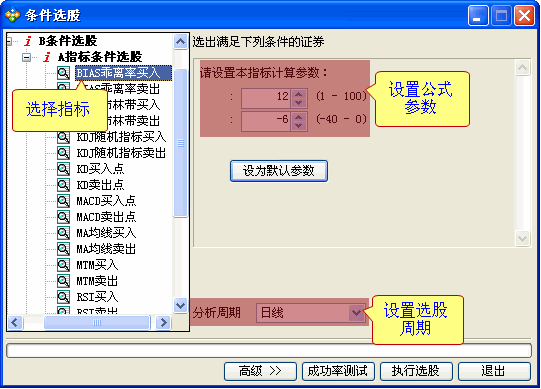
根据需要设定好参数,对于技术指标选股需设定公式指标的条件,即某指标线,大于/等于/小于/介于/上穿/下破/维持/保持某个值或某些值,如指标线BBI介于3到5,然后根据自身需要和所用公式的限制选择分析周期,如选择日线
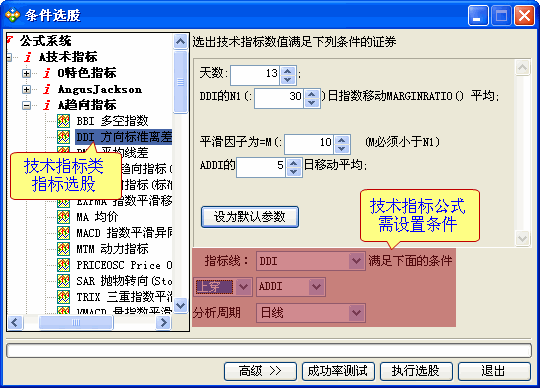
设置好指标条件和分析周期之后点击“执行选股”按钮即可开始按默认的选股范围(默认选股范围是A股板块)、选股方式(默认选股方式是最新行情选股)进行选股。
选股过程会出现进度条指示选股进度,会显示选股范围的证券总数,及时刷新显示选中的证券数目和选股耗时,选股过程中“执行选股”按钮会变成“中止选股”。
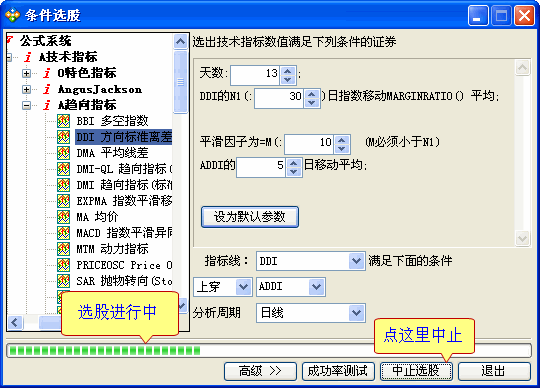
点击“中止选股”按钮可中止正在进行的选股,再次点击“执行选股”则重新开始选股,选股结束后会自动跳转到默认设置的选股结果输出板块(默认的选股结果输出板块是条件选股板块)显示选出的证券列表。
想要改变选股范围、选股方式或者选股输出板块,则点击条件选股窗口中的“高级”按钮,可将本来隐藏的一些设置界面展开来进行设置。
勾选当前报价表则将选股范围设置为当前激活的报价表。
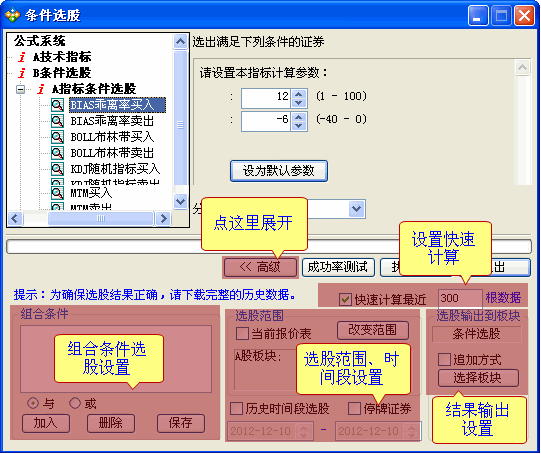
取消勾选当前报价表,点击“改变范围”按钮,然后可以在弹出的窗口中选择板块,可以通过在“快速定位板块”输入板块的名称来快速找到想找的板块(输入板块名称后会自动高亮显示名称匹配的板块),板块可以进行多选。
选股的时候默认将停牌的证券排除在选股范围之外,如果想让选股范围包含停牌的证券,则勾选“停牌证券”。
选股方式默认是用最新行情选股,如果想要进行历史时段则勾选“历史时间段选股”,然后根据需要设置时间范围。
选股结果输出到板块时默认是用覆盖的形式输出,每次都会覆盖掉上次的选股结果,可以通过勾选“追加方式”设置为用追加的方式输出,即在上次选股的结果中添加新选出的证券。
如果想要改变选股结果输出板块则点击“选择板块”按钮,然后在弹出的板块选择对话框中选择一个板块,这里只可以选择自选股板块或者自定义的分类板块,不能选择“只读”的系统板块。
如果对于单纯的技术指标选股还不清楚,那么下面我们就用一个kdj指标金叉实例来说明:
1、在选股界面左边,先找到kdj技术指标;
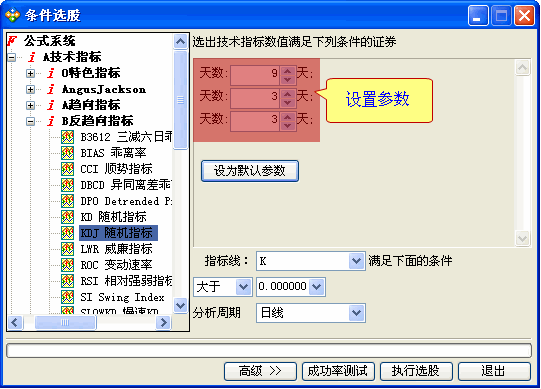
2、然后在右边的“满足条件”设置框里面,进行参数设置,如果无需改变参数,可以直接跳过这步。如图
3、这一步对于指标选股非常重要,就是要设置我们的选股条件。如我们要设置kdj金叉,(金叉就是指标的k线上穿d线)如下图:
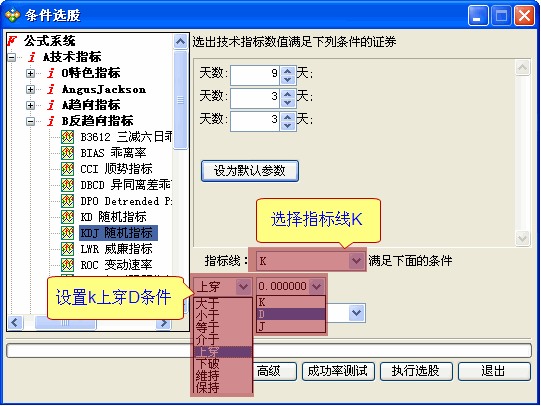
4、设置好以上内容后,点击【执行选股】即可。
l 组合条件选股
在条件选股窗口中还可以设置保存组合条件并进行组合条件选股。在条件选股窗口公式列表中选中一个公式,在条件选股窗口右侧设置好公式的参数及指标条件并选择好分析周期,然后点击“加入”按钮,所选的公式就会显示在组合条件显示框中, 用同样的方法可以加入多个公式到组合条件显示框中。
如果想要删除组合条件显示框中的公式则先选中组合条件显示框中想要删除的公式,然后点击删除按钮即可。组合条件要用的公式都选择好列在组合条件显示框中之后,通过点击“与”或者“或”按钮来选择这些条件的组合方式(选择“与”是代表所选的这些公式条件都要满足才算满足条件,选择“或”是代表所选的这些公式条件只要满足其中一个即算满足条件),然后点击“保存”按钮,此时要输入组合条件的名称然后点击确定按钮才能保存,保存之后在条件选股窗口左侧公式列表中就会显示这个组合条件,选中这个组合条件,然后根据需要设置好选股范围、选股方式然后点击“执行选股”按钮即可进行组合条件的选股。
示例:
假设想从深沪两市的A股中选出同时满足“MTM” 60分钟和“MACD”日线选股条件的股票。操作如下:
1、在条件组合窗口输入组合条件名称后按[新增条件]按扭,弹出选择指标窗口(指标系统->技术指标->趋向指标->MTM)
2、选中MTM,画面出现MTM参数框,可选参数;类似地将“MACD ”也加入到条件列表中; 现在条件列表框内已有“MACD”和“MTM ”两个条件。可根据组合条件选[条件相与]或[条件相或];输入名称后,按[确定]即完成组合条件的创建。
3、在左侧公式列表的“组合条件”分类中即可找到刚才创建的组合名称,左键点击该名称,使其变为蓝色后,最后点击“执行选股”即可选找出我们所需要的结果。
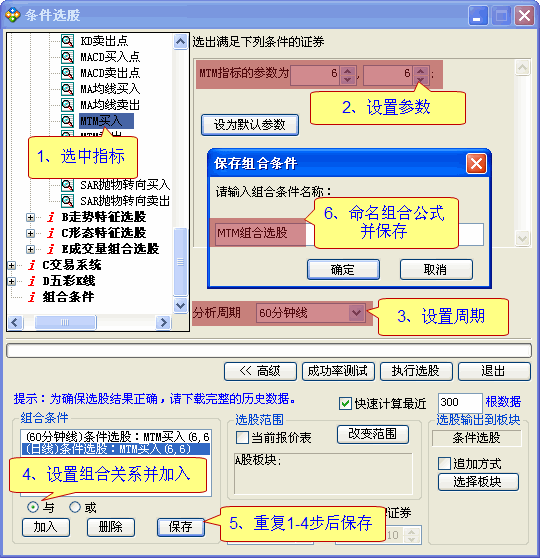
特别指出是,组合条件选股提供给用户将不同分析周期的选股条件组合在一起的功能。
 全国统一服务热线:
全国统一服务热线:
(020)85542293
工作日:9:00~18:00
客服电话:(020)85542293、85542321、85542435-807、808
地址:广州市天河区花城大道667号6-23层(15层除外)(部位:12层自编1201、1202房)
广州新博庭网络信息科技股份有限公司
